Hallo Pebisnis,
Pasti dikalangan para pengguna Beeaccounting ada yang bertanya-tanya, apakah bisa ketika membuat Member baru pada Penjualan Beeaccounting Otomatis langsung dikenakan pajak/PPN ? Jawabannya Bisa, caranya seperti apa? Mari Ikuti langkah dibawah ini.

Gambar 1. Tampilan Member dengan harga tanpa pajak
Berikut langkah - langkahnya :
1. Langkah pertama, masuk pada menu [Sistem] > [Pengaturan Sistem]. Pada kolom Cari cepat isikan "SALE_TAX" (tanpa tanda kutip).
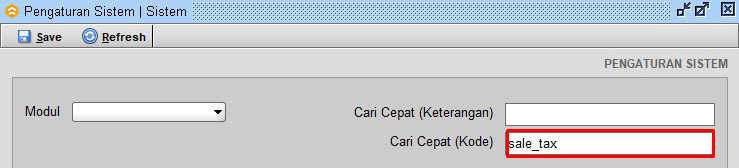
Gambar 2. Menu Pengaturan Sistem
2. Jika langkah pertama sudah dilakukan, lihat pada bagian bawah, akan muncul satu kolom dengan Kode SALE_TAXED, Jika ingin membuat Member pada Beeaccounting Otomatis Dikenakan Pajak, aktifkan SALE_TAXED dengan cara, pada kolom Setting switch menjadi ON, Klik Save.
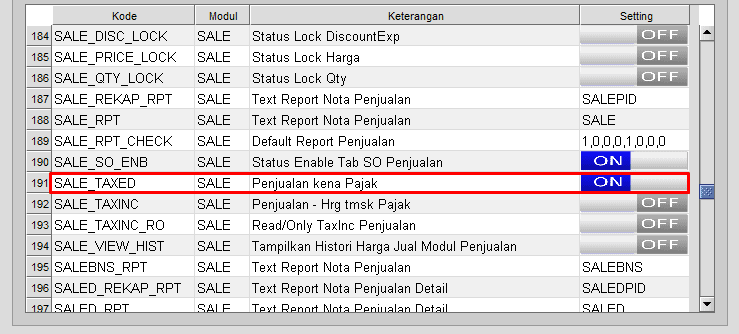
Gambar 3. Setting penjualan harga kena pajak
3. Silahkan Logout dan Login kembali, dan selanjutnya Buat Member Baru
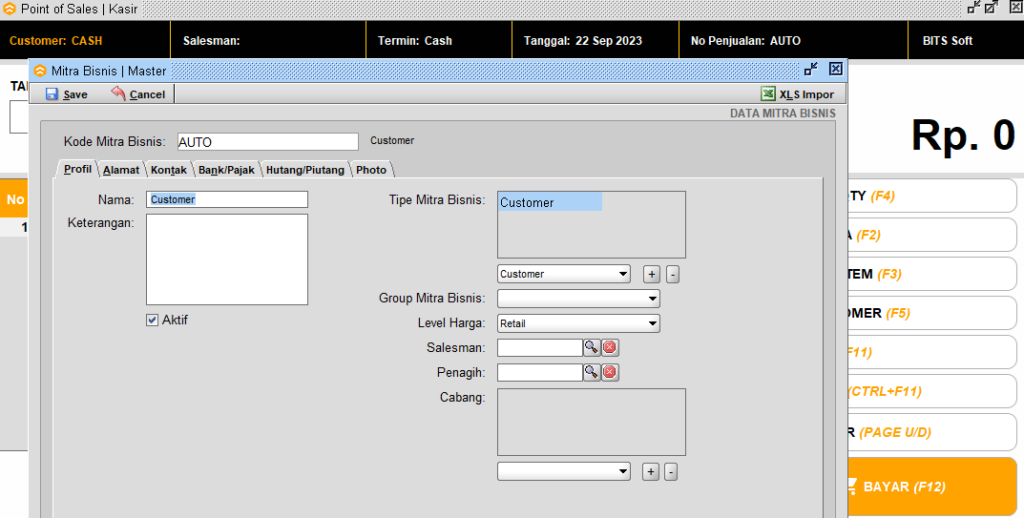
Gambar 4. Buat Member Baru
4. Jika langkah diatas sudah sesuai dan benar, maka hasilnya akan seperti dibawah ini.
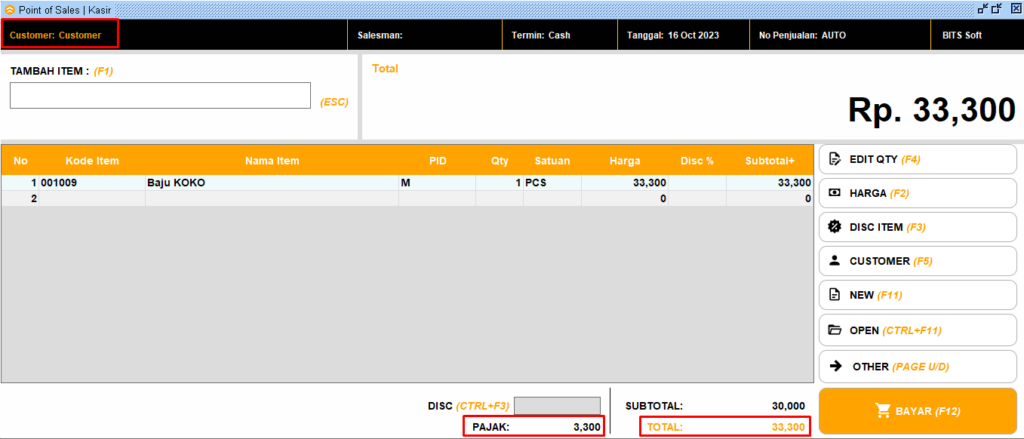
Gambar 5. Tampilan Member dengan harga kena pajak
Bagaimana? Mudah bukan, Jika masih belum berhasil dan dirasa masih bingung dengan langkah diatas, Silahkan menghubungi Tim Support kami agar dapat dibantu arahkan dan di jelaskan. Sekian yang dapat saya bagikan semoga bisa membantu, Salam Let's Bee Free.


